
목차
1. 다운로드 방법
2. 사용법
블로그에 무료로 배포하는 배경화면을 종종 다운로드하는데, 마우스 우클릭으로 일일히 저장하다가 현타가 왔다. 그러다 '분명히 쉬운 방법이 있을 텐데' 생각했고 검색해보았다. 바로 찾았고 아주 편하게 몇 십장의 이미지를 몇 초만에 저장할 수 있었다.

1. 다운로드 방법
chrome.google.com/webstore/detail/image-downloader/cnpniohnfphhjihaiiggeabnkjhpaldj/related
Image Downloader
Browse and download images on a web page.
chrome.google.com
일단 위 사이트에서 크롬 확장 프로그램을 설치한다.

위와 같은 화면이 뜰텐데 저장을 눌러주면 끝이다. 오른쪽 상단의 퍼즐 모양을 누르면 확인 가능하고 고정시키고 싶다면 핀 버튼을 누르면 된다.

2. 사용법
이제 사용만 남았다. 예시로 내가 좋아하는 이나피스퀘어 블로그에 가서 배경화면을 다운로드하여봤다.
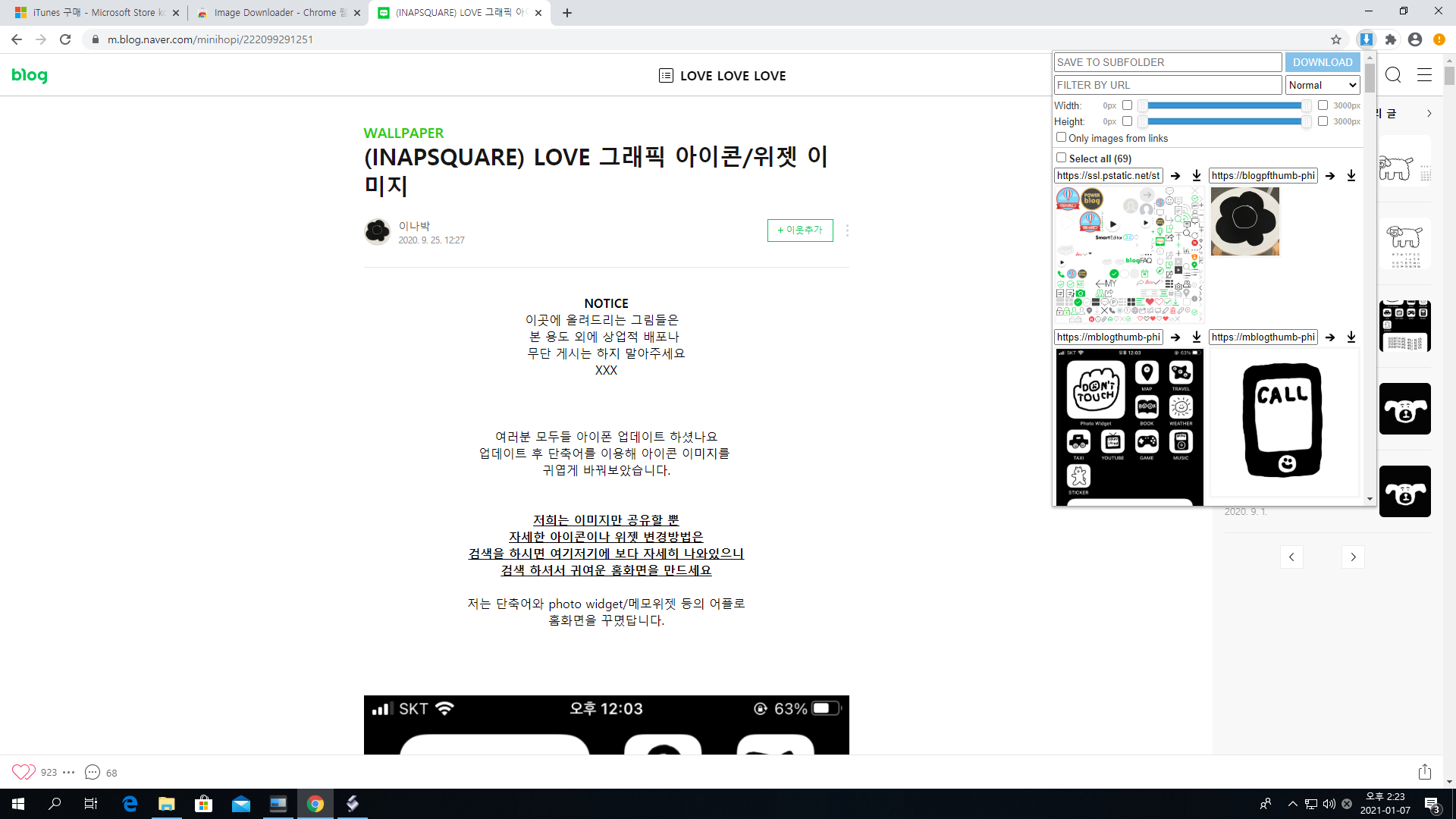
파란 버튼의 확장 프로그램을 눌러주고,
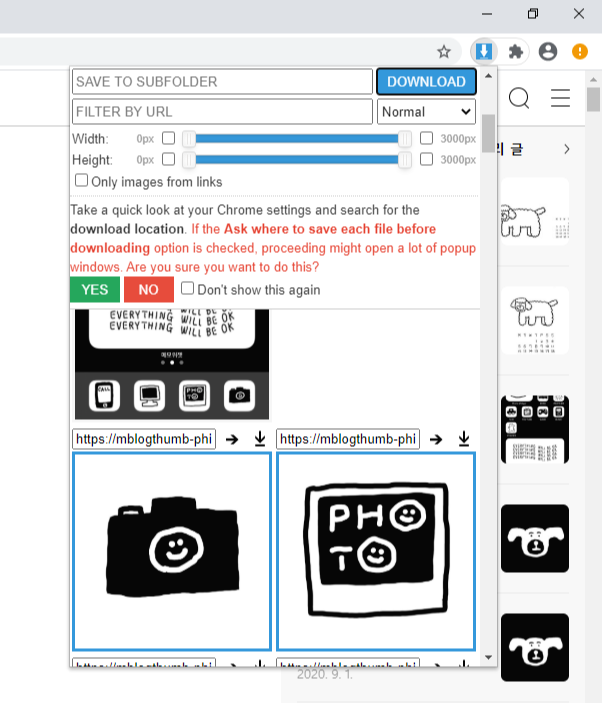
select all을 누르면 네이버 블로그 자체의 이모티콘 이미지도 저장되기 때문에 컨트롤 키를 눌러서 해제하면 된다. 아니면 마우스로 하나하나 선택도 가능하다. 초록색 YES 버튼만 누르면 완전 끝!

누르자마자 몇 초만에 다운로드가 완료된다. 눈 깜짝할 사이에 끝난다.
이미지는 파일 탐색기의 다운로드 창에서 바로 확인 가능하다.
이제 마우스로 우클릭해서 저장하는 일은 없을 것 같다. 세상엔 참 편리한 프로그램이 많은 듯하다!!!
'그 외 > 기기 & IT' 카테고리의 다른 글
| 애플펜슬 마그네틱 홀더 1/3가량 저렴하게 구매하기 | 꿀조합 추천 (0) | 2021.01.29 |
|---|---|
| 아이패드 미니5 생패드로 쓰기 | 스코코 후면, 저반사 필름 후기 (0) | 2021.01.26 |
| 미밴드5 깔끔한 배경화면 추천 | AmazTools 워치페이스 (0) | 2020.12.08 |
| 아이폰 쿠로미 케이스 | 배경화면 테마 추천😈 (0) | 2020.11.20 |
| 미밴드5 연결 안 될 때 해결 방법 | 통화 알림 안 울릴 때 (8) | 2020.10.19 |
댓글